Cara membuat grafik hasil anova di excel
ANOVA satu arah digunakan untuk menentukan apakah terdapat perbedaan yang signifikan secara statistik antara rata-rata tiga atau lebih kelompok independen.
Saat menafsirkan hasil ANOVA satu arah, akan sangat membantu jika membuat grafik untuk memvisualisasikan perbedaan antara rata-rata kelompok.
Contoh berikut memperlihatkan cara melakukan ANOVA satu arah dan membuat grafik hasilnya di Excel.
Contoh: Cara Membuat Grafik Hasil ANOVA di Excel
Misalkan seorang profesor secara acak meminta 30 siswa di kelasnya untuk menggunakan salah satu dari tiga metode belajar untuk mempersiapkan ujian.
Tangkapan layar berikut menunjukkan skor siswa berdasarkan metode yang mereka gunakan:
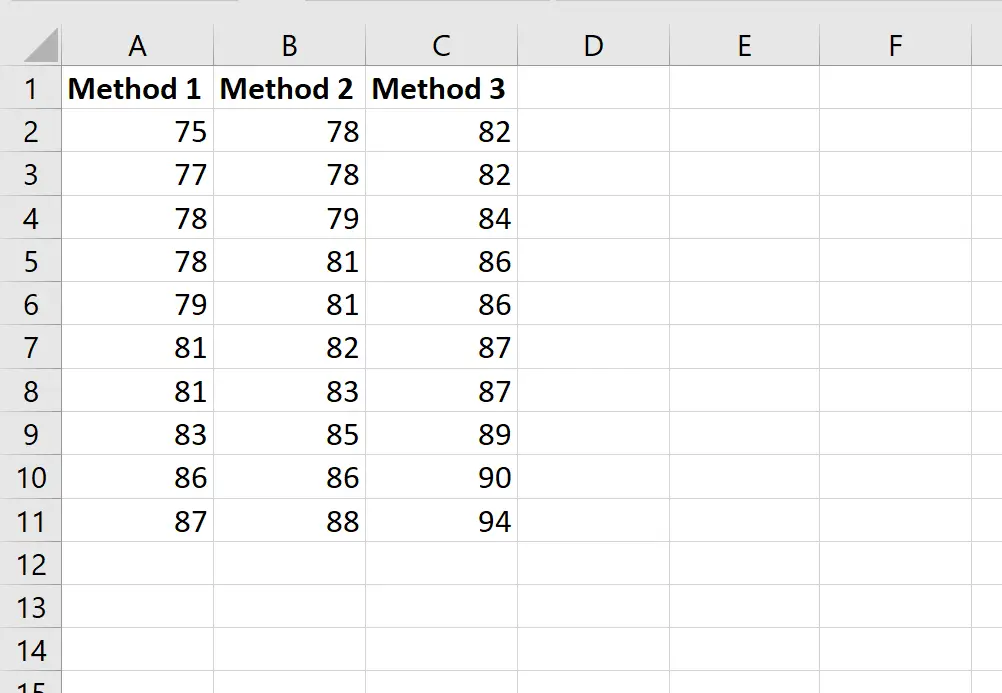
Misalkan profesor ingin melakukan ANOVA satu arah untuk menentukan apakah skor rata-rata ketiga kelompok sama.
Untuk melakukan ANOVA satu arah di Excel, klik tab Data di sepanjang pita atas, lalu klik Analisis Data di grup Analisis .

Jika Anda tidak melihat opsi Analisis Data , Anda harus memuat perangkat lunak Analysis ToolPak gratis terlebih dahulu.
Di panel baru yang muncul, klik Anova: Faktor Tunggal , lalu klik OK .
Di jendela baru yang muncul, masukkan informasi berikut:
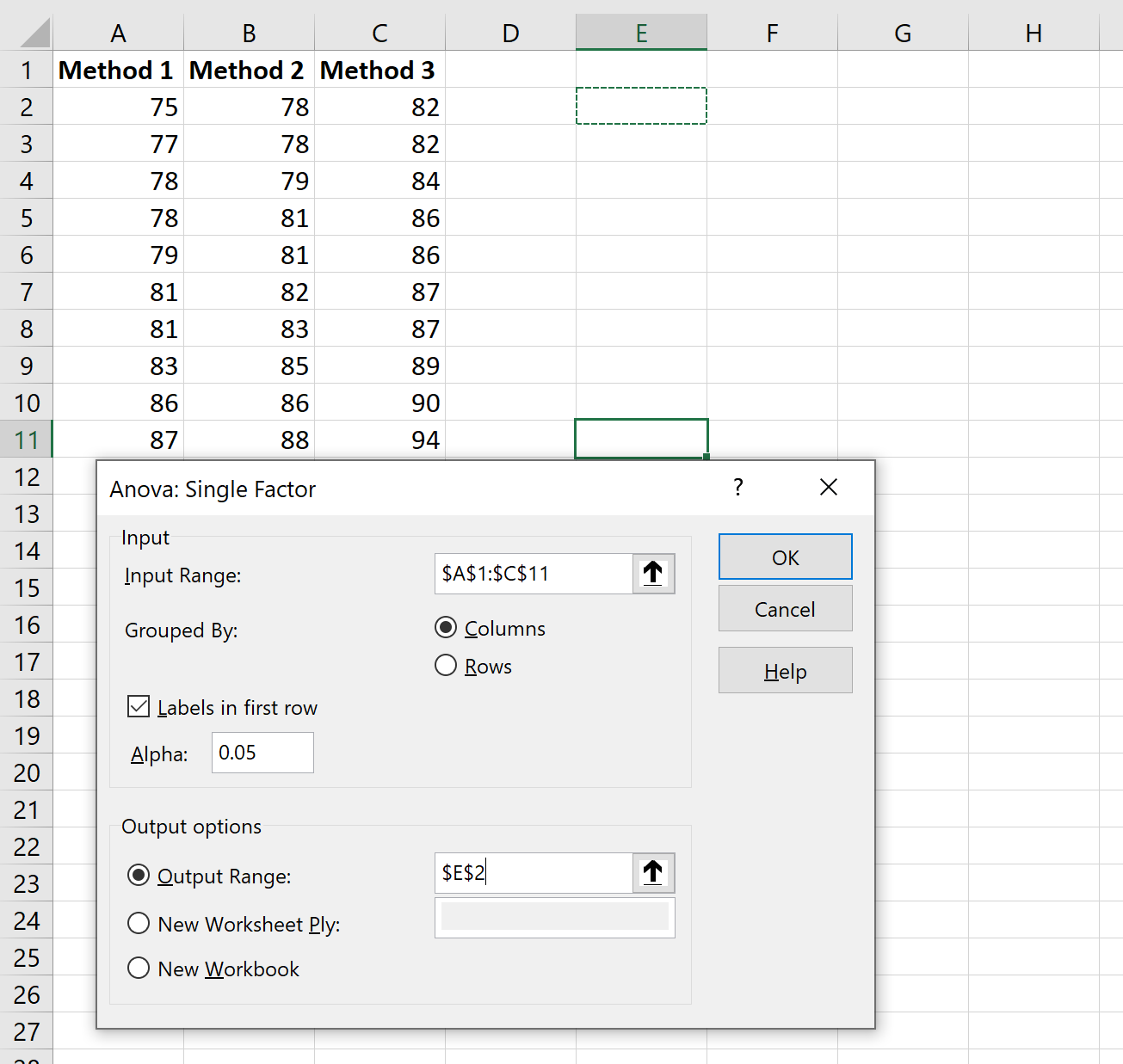
Setelah Anda mengklik OK , maka akan muncul hasil ANOVA satu arah:
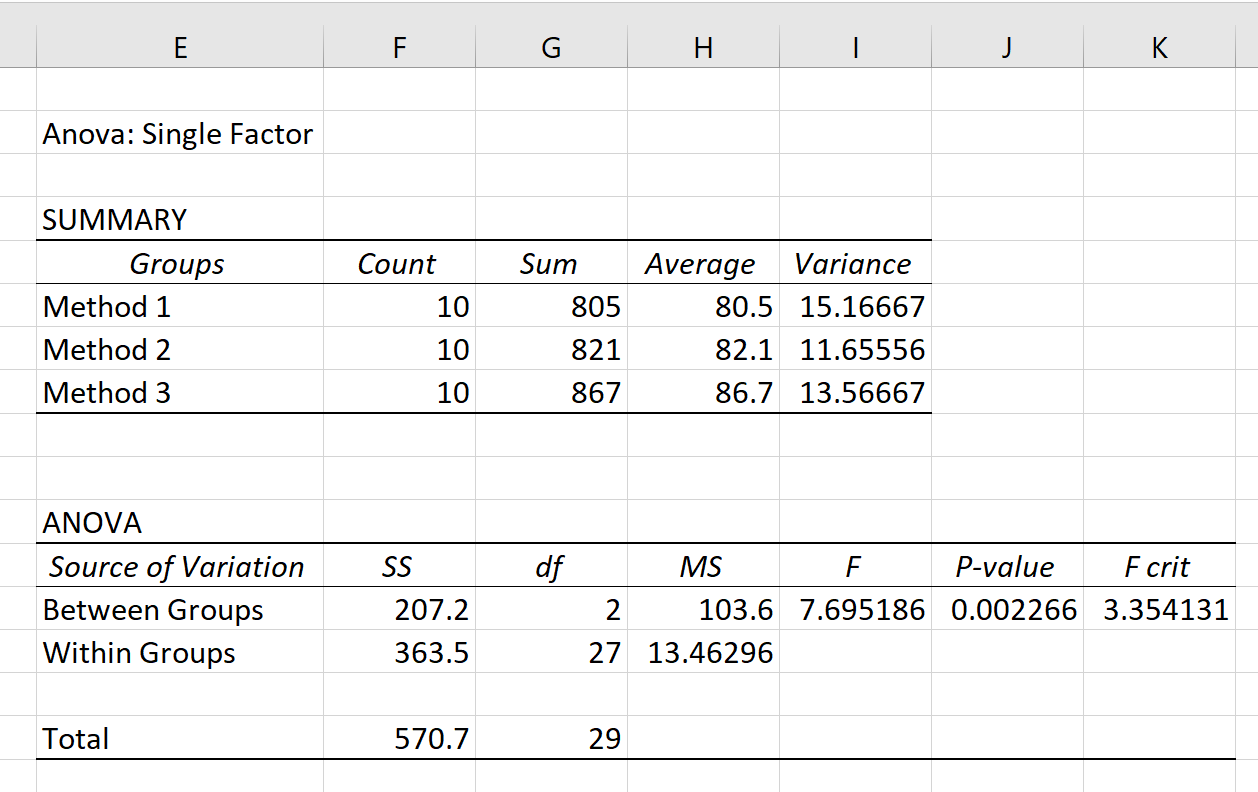
Nilai terbesar pada output adalah p-value , yang ternyata adalah 0.002266 .
Ingatlah bahwa ANOVA satu arah menggunakan hipotesis nol dan hipotesis alternatif berikut:
- H 0 : Semua mean grup adalah sama.
- H A : Tidak semua rata-rata kelompok sama.
Karena nilai p kurang dari α = 0,05, kami menolak hipotesis nol dan menyimpulkan bahwa semua mean kelompok tidak sama.
Artinya, tidak ketiga metode belajar tersebut menghasilkan rata-rata nilai ujian yang sama.
Untuk memvisualisasikan hasil ANOVA ini, kita dapat membuat diagram kotak berkelompok yang menunjukkan sebaran hasil ujian untuk setiap metode pembelajaran.
Untuk melakukannya, sorot rentang sel A2:C11 , lalu klik tab Sisipkan di sepanjang pita atas, lalu klik ikon Kotak dan Kumis di grup Bagan :
Tabel berikut akan muncul:
Jangan ragu untuk mengubah rentang sumbu Y dan menambahkan legenda agar bagan ini lebih mudah dibaca:
Masing-masing boxplot menampilkan sebaran hasil pemeriksaan untuk setiap metode pembelajaran.
Garis di tengah setiap diagram kotak mewakili nilai median ujian untuk setiap metode pembelajaran dan tanda “x” kecil mewakili nilai rata-rata ujian.
Tanpa melihat hasil tabel ANOVA, kita dapat melihat bahwa rata-rata nilai ujian metode pembelajaran 3 jauh lebih tinggi dibandingkan dua metode pembelajaran lainnya.
Kita juga dapat melihat mengapa nilai p pada tabel ANOVA signifikan secara statistik: ketiga metode penelitian jelas tidak memiliki nilai rata-rata yang sama.
Dengan membuat tiga diagram kotak ini, kami dapat lebih memahami hasil ANOVA satu arah kami.
Sumber daya tambahan
Tutorial berikut menjelaskan cara melakukan operasi umum lainnya di Excel:
Bagaimana Melakukan ANOVA Satu Arah di Excel
Cara Melakukan ANOVA Dua Arah di Excel
Cara Melakukan ANOVA Pengukuran Berulang di Excel
Cara Melakukan Tes Post Hoc Tukey-Kramer di Excel